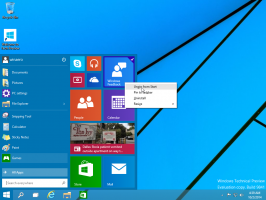Активирайте специфичен за сайта браузър във Firefox
Как да активирате специфичен за сайта браузър във Firefox
Започвайки с версията Firefox 73, браузърът включва нова функция, 'Site Specific Browser', която позволява стартиране на всеки уеб сайт, като настолно приложение, в собствен прозорец. Той е подобен на режима Kiosk, но не принуждава избраната уеб страница да работи на цял екран. Ето как да го активирате.
Firefox е популярен уеб браузър със собствен двигател за изобразяване, което е много рядко в света на браузърите, базирани на Chromium. От 2017 г. Firefox разполага с Quantum engine, който идва с усъвършенстван потребителски интерфейс, с кодово име "Photon". Браузърът вече не включва поддръжка за XUL-базирани добавки, така че всички класически добавки са остарели и несъвместими. Виж
Трябва да има добавки за Firefox Quantum
Благодарение на промените, направени в двигателя и потребителския интерфейс, браузърът е невероятно бърз. Потребителският интерфейс на Firefox стана по-отзивчив и също така се стартира значително по-бързо. Двигателят изобразява уеб страниците много по-бързо, отколкото когато и да било в ерата на Gecko.
Функцията Site Specific Browser, налична във Firefox 73 и по-нова версия, ви позволява да стартирате всеки уеб сайт в прозорец с минимален потребителски интерфейс. Подобно на Режим на павилион, сайтът ще бъде отворен без ленти с инструменти или навигационни контроли, но няма да работи в режим на цял екран, действайки като настолно приложение. От Firefox 73, Специфичен за сайта браузър във Firefox не е активиран по подразбиране, така че трябва да бъде активиран за: config. Той ще бъде достъпен по подразбиране в бъдеще.
Активирайте специфична за сайта функция на браузъра във Firefox относно: config
- Отворете Firefox.
- В нов раздел въведете
за: configв адресната лента. - Щракнете върху Приемам риска.
- В полето за търсене въведете или копирайте и поставете реда
браузър.ssb.enabled. - Кликнете върху Бутон плюс до името на стойността, за да я добавите към конфигурацията на браузъра. Уверете се, че има
булевтип данни. - Сега на
браузър.ssb.enabledстойността е зададена на true. Ако не, щракнете двукратно върху името на стойността, за да превключите стойността й. - Рестартирайте Firefox.
Току-що активирахте SSB функцията. Сега нека го активираме за уеб сайт.
За да активирате специфичен за сайта браузър във Firefox,
- Отворете уеб сайта, който искате да стартирате, в режим на браузър за специфичен сайт.
- Щракнете върху бутона на менюто с три точки до адреса на уеб сайта.
- От менюто изберете Стартирайте специфичен за сайта браузър.
- Като алтернатива може да се стартира от командния ред, както следва:
firefox --ssb https://winaero.com.
Ти си готов! Ето Winaero, който работи в прозорец на SSB:
За да научите повече за промените, въведени във Firefox 73, вижте следната публикация:
Firefox 73 е наличен, ето промените
Това е.